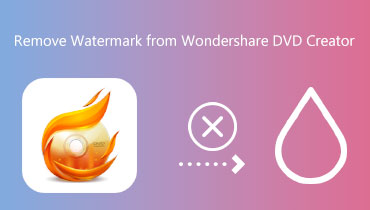Как удалить водяной знак с фотографии: iPhone, Android и ПК
Фотографии постоянно включаются в статьи, чтобы сделать наши концепции более понятными для читателей. С другой стороны, цитируемые фотографии часто являются произведениями, созданными другими сторонами и снабженными водяным знаком, идентифицирующим источник. Кроме того, мы не можем оспаривать тот факт, что водяные знаки довольно раздражают. Из-за этого он имеет общее качество изображения. Мы разработали средство для решения этой проблемы здесь, в этом посте. Вы можете удалить водяной знак с фотографий онлайн и на мобильных устройствах.
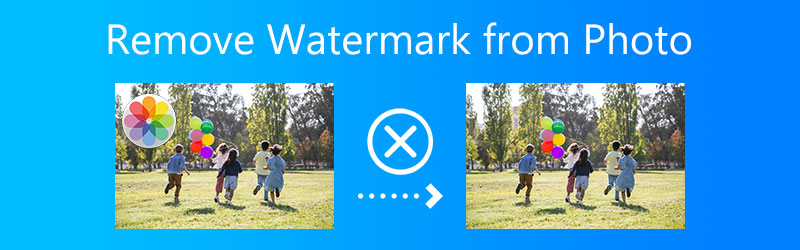

Часть 1: Как удалить водяной знак с фотографии онлайн
1. Бесплатное средство для удаления водяных знаков онлайн
Бесплатное средство для удаления водяных знаков онлайн является первым в этом списке пунктов для рассмотрения. Это приложение создает большое количество доступных онлайн-сервисов и инструментов, но в некоторых случаях с разной степенью успеха. Тем не менее, средство для удаления водяных знаков с изображений — это надежное небольшое программное обеспечение, которое выручит вас из затора, когда оно вам понадобится. Если у вас есть водяной знак, который необходимо удалить, вам следует проверить бесплатное средство для удаления водяных знаков онлайн, поскольку оно может вам помочь.
Пользоваться прибором просто. Вам нужно только отправить свою фотографию на его сервис, а затем он приведет вас к редактору. JPEG и PNG являются одними из наиболее часто используемых форматов изображений, поддерживаемых на этом веб-сайте. Существует также поддержка широкого спектра других форматов изображений.
Шаг 1: Чтобы начать, перейдите в окно поиска вашего браузера и введите Free Watermark Remover Online. Наконец, выберите Загрузить изображение в основном пользовательском интерфейсе и загрузите изображение, с которого вы хотите удалить водяной знак.
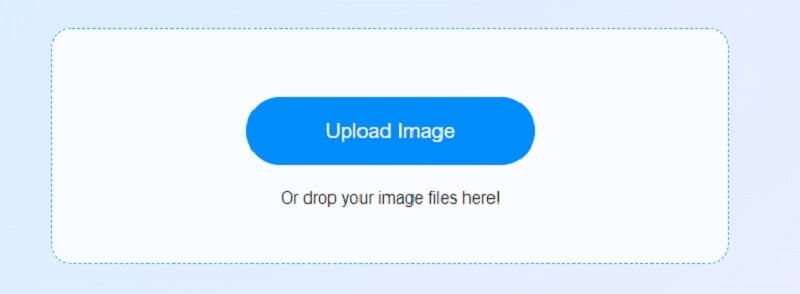
Шаг 2: Удалите водяной знак с изображения, используя выбранную технику удаления. Многоугольник, лассо и кисть все доступные варианты. После этого вам нужно будет вернуться и обвести область водяного знака на изображении. Нажав на Удалять вариант - последний шаг. Вы заметите, что метка была стерта с фотографии.
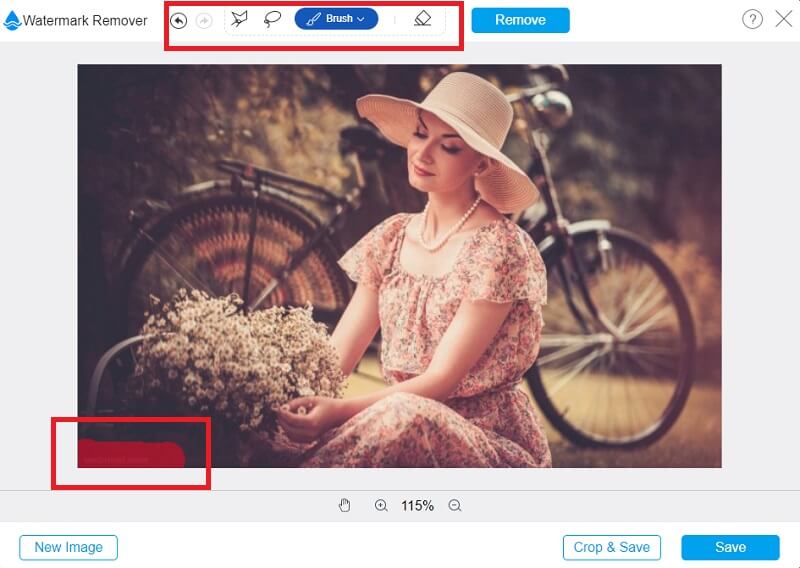
Шаг 3: Закончив редактирование, нажмите Сохранить чтобы сохранить свою работу на свой компьютер или другое запоминающее устройство. Вот и все!
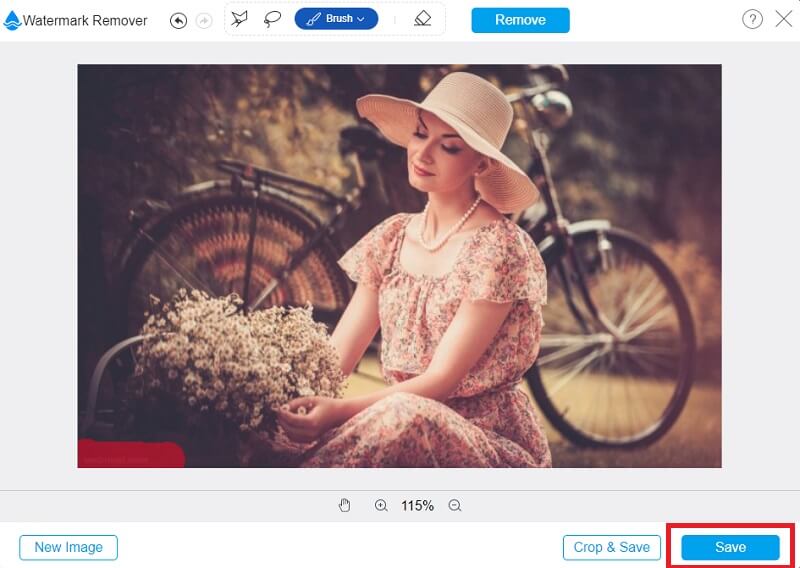
2. ПиксельР
Вы также можете использовать другую программу PixlR для удаления водяных знаков с фотографий. PixlR — это онлайн-редактор изображений с открытым исходным кодом, доступ к которому можно получить и использовать в любое удобное время. Этот веб-инструмент приносит больше пользы, чем просто изменение фотографий всеми возможными способами. Кроме того, он позволяет вам удалить любые ранее примененные водяные знаки к вашим изображениям. Вы можете использовать этот инструмент для удаления водяных знаков с широким спектром типов изображений. Благодаря удобному дизайну для удаления водяного знака в PixlR достаточно нескольких щелчков мыши. Вы также можете использовать это программное обеспечение на множестве мобильных устройств.
Шаг 1: Запустите предпочитаемый редактор изображений, которым должен быть PixlR. Начните загружать свою фотографию на сервер, нажав кнопку Открыть изображение кнопка. При загрузке фотографии у вас также есть возможность использовать URL-адрес.
Шаг 2: нажмите Штамп кнопку после выбора Ретушь вариант. Чтобы удалить метку с фотографии, вам нужно будет щелкнуть и перетащить ее.
Шаг 3: Если вы выберете Сохранить вариант, он сохранит фотографию, которую вы только что сделали, на вашем устройстве. На этом шаге вы выберете качество и размер фотографии.
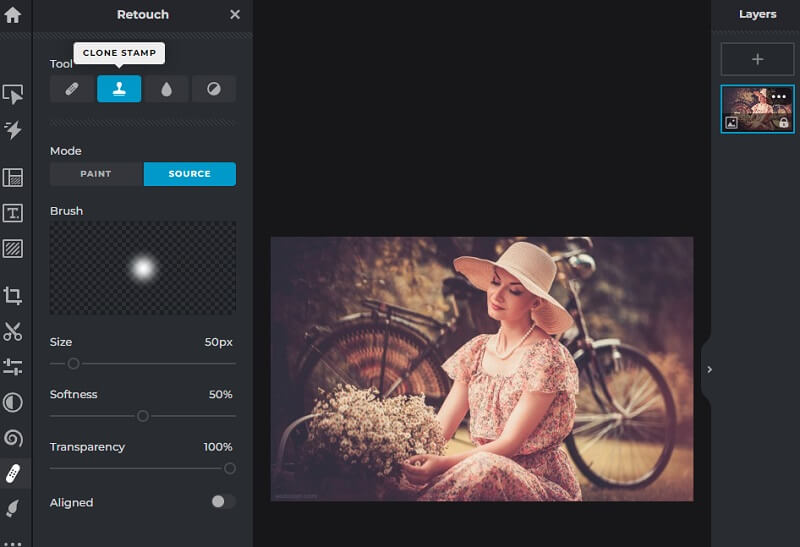
3. Фотошоп
Предположим, вы все еще недовольны результатом. В этом случае вы можете использовать Adobe Photoshop, чтобы стереть любые водяные знаки с ваших фотографий. Даже с Adobe стереть основные водяные знаки несложно. Однако предположим, что он создал водяной знак с некоторыми сложными эффектами. В этом случае вам придется потратить некоторое время на ремонт фона для водяного знака. Вы можете это сделать, но это потребует некоторых усилий.
Шаг 1: Вы можете удалить водяной знак, открыв изображение в Photoshop. Выбирать Инструмент «Волшебная палочка» и нажмите CTRL & символ + для увеличения области водяного знака изображения. Выберите область информации о водяном знаке, которую вы хотите удалить, с помощью Инструмент «Волшебная палочка».
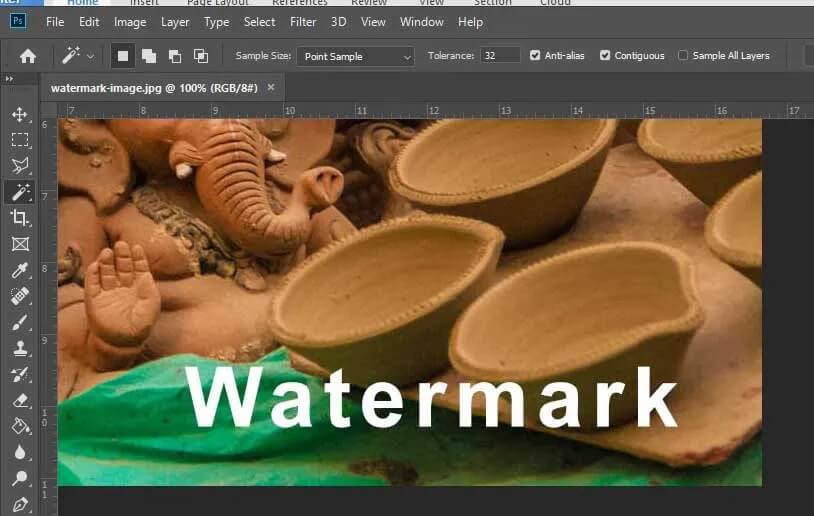
Шаг 2: Когда вы выбираете область водяного знака, нажмите «Изменить» в Выбрать меню. Наконец, выберите Расширять. Настроить Расширить выделение до 5 пикселей в открывшемся диалоговом окне и нажмите в порядке.
Шаг 3: Мы будем использовать Photoshop Заливка с учетом содержимого функция устранения нежелательного элемента. Нажми на Заливка с учетом содержимого кнопка в Редактировать. Вы увидите результаты в Заливка с учетом содержимого Окно, которое было обновлено для автоматического стирания водяного знака. Водяной знак успешно удален.
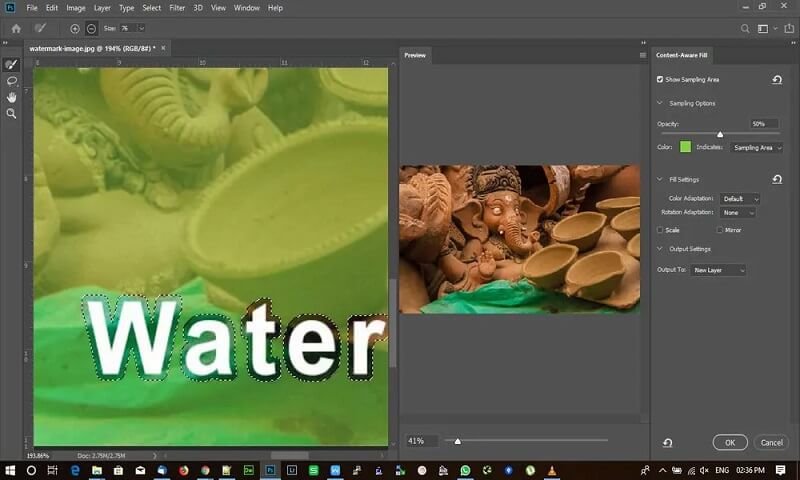
4. Удалить и поставить водяной знак
Простое в использовании приложение «Удалить и добавить водяной знак» доступно для пользователей операционной системы Android, и вы можете использовать его для удаления водяного знака с фотографий. Он предоставляет вам два варианта удаления водяного знака, первый из которых — интерполяция пикселей вокруг него, а второй — обрезка области за пределами водяного знака.
Шаг 1: Приложение можно приобрести в магазине Google Play и загрузить на смартфон пользователя.
Шаг 2: Начните работать с программой. Нажмите Выбрать видео а также Удалить логотип кнопку при появлении запроса, затем выберите видео, которое вы хотите использовать, в появившемся меню выбора. Опустите палец в любом месте рядом с логотипом и сделайте выбор там.
Шаг 3: Вы можете сохранить файл для себя или поделиться им после нажатия кнопки Сохранить кнопку и дайте процессу некоторое время для завершения.
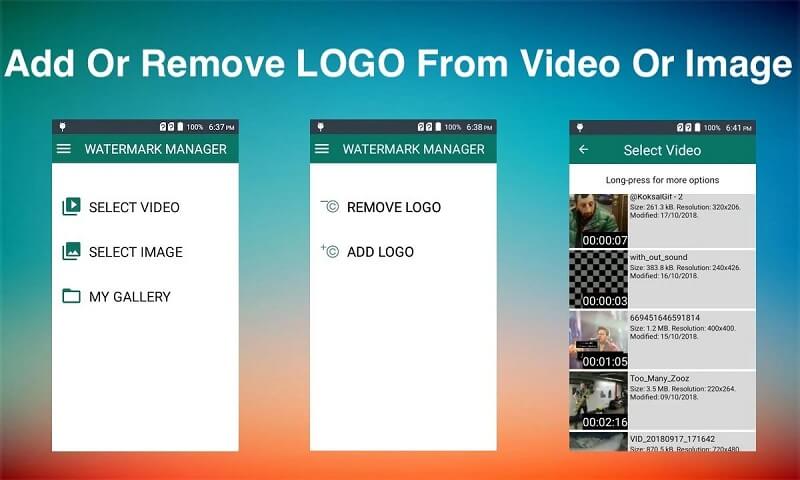
Часть 2: Сравнительная таблица
- особенности
- Интерфейс прост
- Есть инструменты редактирования
- Он принимается устройствами Mac и Windows
| Бесплатное средство для удаления водяных знаков онлайн | Пиксель | Adobe Photoshop | Удалить и добавить водяной знак |
Часть 3. Часто задаваемые вопросы об удалении водяных знаков с фотографий
Можно ли использовать Pixlr на ПК бесплатно?
Это приложение ничего не стоит. Если вы зарегистрируете учетную запись Pixlr, вы сможете получить доступ к множеству других бесплатных эффектов.
Является ли Photoshop достойной программой для использования?
Photoshop — это лучшее решение, которое вы можете принять, если хотите получить на своих фотографиях превосходство на уровне пикселей.
Могу ли я удалить водяной знак на своих фотографиях iPhone?
Вы можете использовать бесплатное средство для удаления водяных знаков онлайн. Это правильно. Поскольку это интернет-решение, вам не нужно устанавливать программу для удаления водяного знака с вашей фотографии.
Выводы
Теперь вы знаете ответ! В этот день и век, удаление водяных знаков с фотографий никогда не было простой задачей. Вам нужно только убедиться, что вы используете соответствующее удаление водяных знаков на вашем конце. Вы можете выбрать приложение из списка вверху.